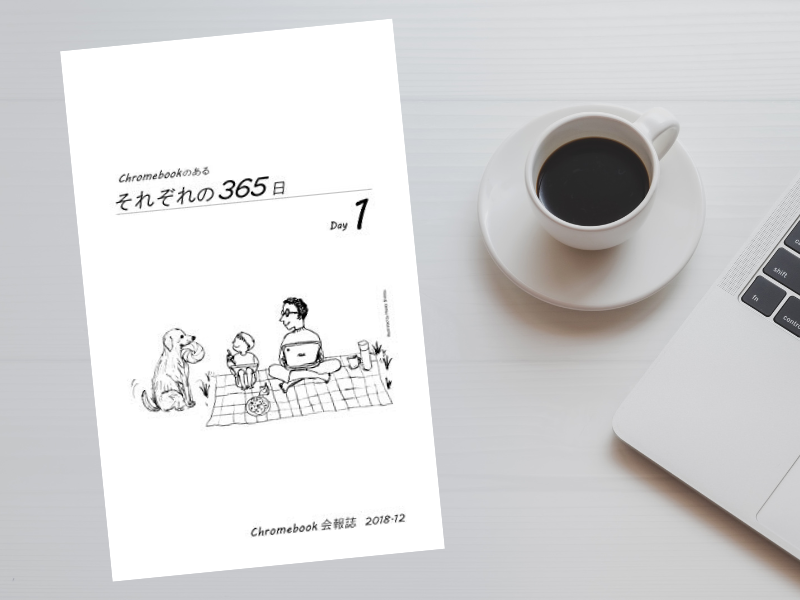
Chromebookのあるそれぞれの365日(鈴木章史偏著)は、Chromebookユーザーの具体的な使い方を報告するKindle版初出の一冊です。Chromebookと出会ったきっかけや愛用している理由、Chromebookへの想い、具体的な活用例や応用例が寄稿されています。
『Chromebookのあるそれぞれの365日』は、Googleのブラウザ専用機であるChromebookのユーザーの寄稿集です。
たとえば第1巻(day1)では、
『きっかけや愛している理由』……Chromebookと出会ったきっかけや愛用している理由
『私の好きなChromebook』……Chromebookへの想いや、ちょっとした日常
『こんな風に使っています』……それぞれの具体的な活用例や応用例
などについて、Chromebookユーザーが報告しています。
編著者は、鈴木章史さん。
『アカウントを持って街へ出よう Chromebookとの365日』というKindle書き下ろしをご紹介したことがあります。

Googleアカウント一つあれば、どこでどんなマシンでも使えるようになるOSフリーの社会を展望しています。
Chromebookこそが、それにもっとも近いマシンというわけです。
Chromebookといえば、学校で採用されたというニュースがーを聞きますね。
本書は2022年11月23日現在、AmazonUnlimitedの読み放題リストに含まれています。
ワープロ専用機⇒パソコン⇒ブラウザ専用機へ
ChromebookのChromeとは、インターネットブラウザのChromeのことです。
つまり、Chromebookというのは、ブラウザであるGoogleChrome専用マシンです。
OSは、WindowsでもMacでもなくChromeOSという、やはりGoogleが開発した独自OSを搭載しています。
というより、GoogleのグループプロダクトマネージャーであるCaesar Senguptaさんによると、「ブラウザがOSだ。ブラウザを拡張してOSの機能を追加した」と語っています。

はじめにChromeありきで、そこに拡張的に機能をつけてChromeOSにした、ということです。
新しいマシンには、Android対応アプリもインストールできますが、すべてが対応しているわけではなく、もとよりChromebookは、ブラウザ専用機としての軽快さや堅牢さをセールスポイントとしています。
パソコンが普及する以前は、ワープロ専用機が多くの人に使われていました。
書院とかね。
しかし、パソコンがハード・ソフトとともに発展したことで、次第にパソコンにシフト。
最近では、進化したことで逆に、ブラウザという単独のソフトの専用機でも、Webアプリを使うことでローカルにソフトをインストールするパソコンに近い作業ができるようになり、Chromebookのようなブラウザ専用機が登場するに至ったのでしょう。
進歩は、まるで螺旋階段を昇るようにとはよくいったものです。
専用機から専用機に。
しかし、同じ専用機でも、今度の専用機は、インターネットもできるし、Officeも使えるし、YouTubeも閲覧できます。
Chromebookができること
Chromebook は、
調べ物やネットショッピングなど……Google Chrome
ファイルの管理……Googleドライブ
スプレッドシートを作成したり、Microsoft Excelのファイルを開く……Googleスプレッドシート
印刷……Googleクラウドプリントに対応したプリンタ
より多くの機能が必要なら……Chrome Web Storeやインターネット上にある多数のWebアプリで
など、様々なことができます。
「だったら、WindowsやMac上でChromeを使っても同じことができるんじゃないの?」
と、思われますか。
もちろん、そのとおりです。
しかし、ChromebookはChrome専用機であるところが味噌なのです。
専用機のため、他のアプリケーションソフトが入らず、OSもWindowsやMacよりも軽く出来ていることで、スピード感があります。
電源ONからログイン画面になるまでの時間は、マシンにょって多少違いがあっても約10秒です。
アプリの立ち上げや、Google クラウド上のファイルの読込みなどもスムーズに出来ます。
また、ブラウザ専用機ということは、ネットにつないで使うことが前提になりますから、Googleドライブの役割が大きくなります。
Chromebookで作成したデータは、Googleドライブに保存します。
私のような昔からのパソコンユーザーは、自分のマシンに保存することでホッとする面もありましたが、その場合、自分のマシンが壊れてしまったり、また移動先で自分のマシンに触れなかったりすると、そのデータを閲覧したり、作業の続きを行ったり出来ません。
Chromebookは、もうGoogleドライブ保存が当たり前になっているので、たとえば別の場所で別のマシンからでも、GoogleDriveにさえアクセスできれば、そのデータを読み込むことが出来ます。
そして、クラウドにデータを保存するということは、自分のマシンのストレージ領域が小さくても大丈夫ということです。
Windowsなら、今や1TBのSSDも珍しくありませんが、Chromebookなら保存領域は数十GBです。
それは、万が一マシンが壊れてもデータを守れるだけでなく、マシン本体も安くなるということです。
そして、ChromeOSはプロセスがサンドボックス内で行なわれるため、強固なセキュリティでウイルス対策が不要です。
サンドボックスというのは、個々のウェブページやアプリケーションが、制限された環境で動作するシステムです。
かりに、ウイルスに感染したページを開いてしまっても、そのタブとシステムは完全に分離されているので、誰もシステムの他の部分をのぞくことができず、他のタブやデータにも影響は受けません。
地味ですけど、セキュリティって大切ですよ。
ウイルスに感染すると、その大切さがわかるんですよね。
さらに、 Chromebookはメンテナンスの手間がありません。
ChromeOSは、ほぼ意識せず最新のものにアップデートされ、もちろんウィルス対策ソフトなんて不要です。
学校での一斉導入というのは、この価格と堅牢性があるからだと思います。
後は、先程も書きましたが、GooglePlayストアで、インストール可能な約100万のアプリがスマホと同じように利用可能です。
LinuxアプリやAndroidアプリの一部も、シームレスに使うことが出来ます。
Chromebookのデメリット
とまあ、良いこと尽くめのように書きましたが、完璧だったら、今頃シェア100%ですからね。
できないこと、弱いこともあります。
たとえば、Webアプリに対応していないアプリケーションソフトは使えません。
iTunesや、ドライバーをインストールする必要のあるデバイスも不可です。
私は、テグレット技術開発の『知子の情報』というWindowsアプリケーションを使っているため、Chromebook一本槍というわけにはいきません。
それと、サポート期間が厳しいですね。
Chromebookは、ChromeOSのアップデートが適用される、自動更新ポリシーといわれる期限があります。
マシンごとに、アップデートが受けられる有効期限(およそ8年)は定められているのです。
その期限を過ぎると、マシンが壊れているわけでもないのにアップデートができなくなります。
アップデートされなくても、使い続けることは出来ますが、8年経てば、一つ一つの動作が鈍く感じるようになりますから、ハードのスペック上、それぐらいで買い替えた方がいいということかもしれません。
ただ、YouTubeなどは、たとえば私が所持しているAcerCB3-111-H14Mで、今も十分使えますから、マシン自体が壊れない限りは、まだ使い続けたいと思います。

Windowsは、建前として、最新のWindows11(Ver.22H2)に対応するスペックを足切りしていますが、現実に非対応マシンでもひと工夫するとインストールできます。
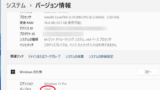
私が今、使っているThinkPad X230も、非対応マシンでありながらWindows11(Ver.22H2)が入っています。
あとは、WindowsマシンやMacに比べて廉価であることがセールスポイントでしたが、最近は10万円以上するChromebookも登場しています。
正直、それだけの金額を出すのなら、WindowsやMacを購入すると考えるユーザーは多いと思います。
それと、筐体にも個性があるといいですね。
私がもうひとつ持っているChromebookであるASUS Chromebook C202SA-YS02は、スペック自体は非力で、やはり自動更新ポリシー切れですが、筐体にはラバーが貼られていて、私のお気に入りのため、現在ではほぼ使うことがないものの手元に残しています。

もし、Chromebookについて興味がお有りでしたら、本書をご覧になって、使い方など確認されると良いのではないかと思います。
以上、Chromebookのあるそれぞれの365日(鈴木章史編著)は、Chromebookユーザーの具体的な使い方を報告するKindle版初出の一冊、でした。



コメント